Win7系统提示“windows主进程rundll32已停止工作”的
电脑维修 2023-07-03 11:29www.caominkang.com电脑维修知识
相信不少用户在使用电脑的时候,应该会遇到过“indos进程rundll32已停止工作”的提示错误,而遇到这样的错误提示却不知所措了,那么该如何解决这个问题呢?下面妙手电脑分享一下Win7提示“indos主进程rundll32已停止工作”的解决方法。
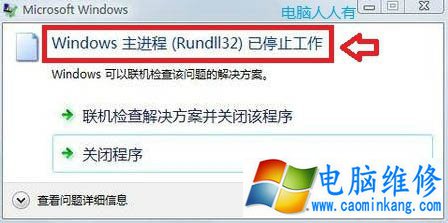
rundll32已停止工作解决方法
1、开始→控制面板,如下图所示
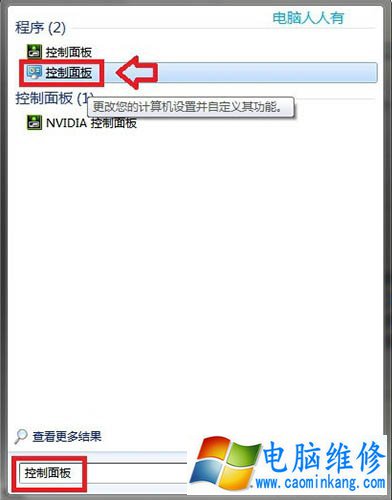
2、双击打开控制面板在右上角的搜索框中键入索引→操作中心。如下图所示
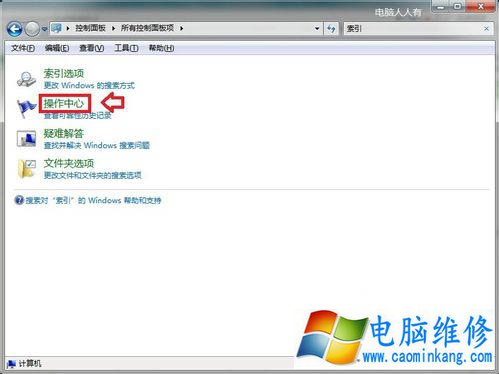
3、开始→控制面板→索引→操作中心→维护→检查解决方案。如下图所示
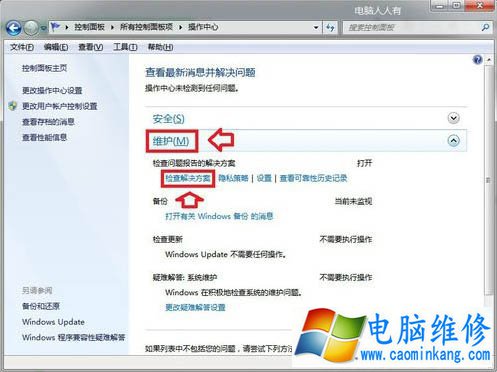
4、稍后,会检测系统的故障点,并给出解决方案。如下图所示
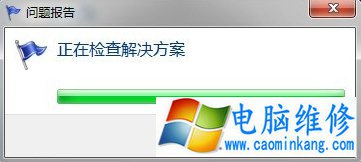
5、按照提示下载(需保持联网)或修复系统即可。如下图所示
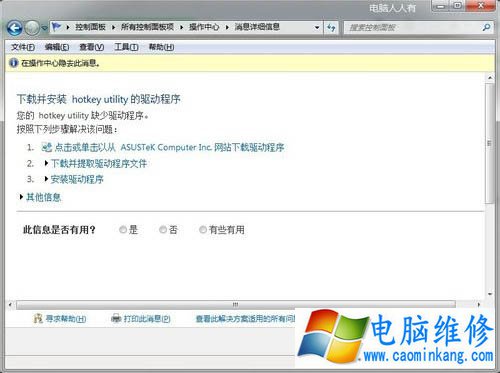
6、如果系统不能解决问题,那就是系统文件受损,可以到相同的操作系统中搜索同名文件(Rundll32.exe)替换之即可。如下图所示
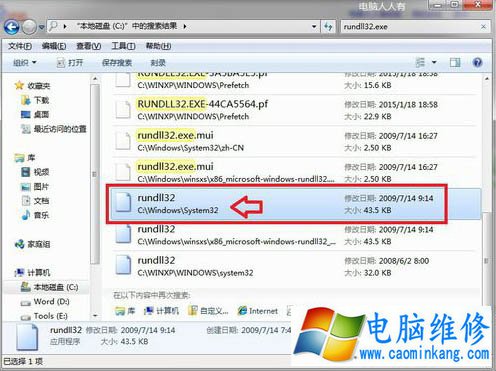
7、如果没有权限,右键点击文件→管理员取得所有权→之后再替换。如下图所示
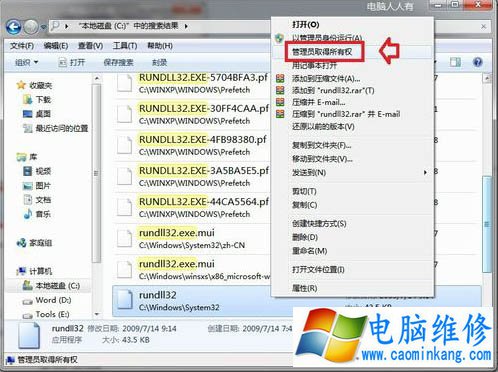
8、还不行,右键点击文件→属性→安全→将当前的账号涵盖进去→允许→确定。如下图所示
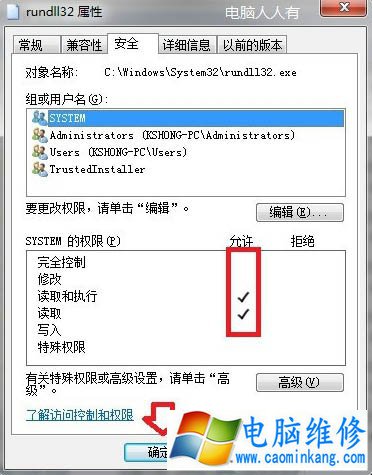
以上就是电脑维修网妙手电脑分享的Win7系统提示“indos主进程rundll32已停止工作”的解决方法,如果你在使用电脑的时候遇到该提示,不妨通过以上的方法来解决吧。
笔记本电脑维修
- 苹果电脑快捷键 苹果电脑快捷键大全表格
- 联想电脑维修 联想电脑维修地点
- 附近笔记本电脑维修 附近修笔记本电脑的地方
- 电脑硬件检测软件 电脑硬件检测软件通城网盘
- 电脑ip地址怎么看 清华同方电脑ip地址怎么看
- 电脑密码 电脑密码怎么去除掉
- 电脑没有声音 电脑没有声音是什么原因
- 电脑亮度怎么调 台式电脑亮度怎么调
- 电脑开机黑屏 电脑开机黑屏恢复按4个键
- 电脑ip地址 电脑ip地址冲突怎么解决
- 电脑无法开机 电脑无法开机一直黑屏
- 电脑维修免费上门附近
- 电脑黑屏怎么办 电脑黑屏怎么办主机还是亮的
- 360电脑管家 360电脑管家和腾讯电脑管家哪个更好
- 手机控制电脑 手机控制电脑的远程软件
- 电脑设置自动关机
